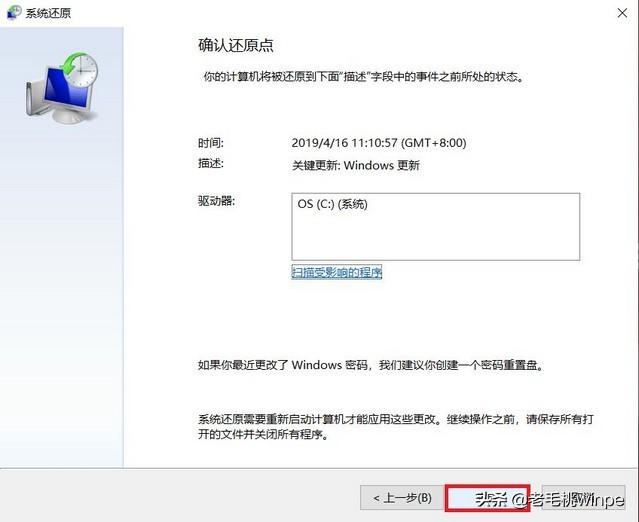计算机系统有问题吗?经过一番挣扎,许多用户会选择重新安装系统或恢复系统。相信大家都知道重装系统,但是系统恢复呢?你知道多少?
这里提到的系统恢复大致可以概括为三种方式:重置此计算机、新启动和妥协恢复。

重置此计算机,简单来说就是恢复出厂设置,将计算机设置为出厂模式。有两种选择可供选择,一种是保留我的文件,另一种是删除所有内容。保留我的文件,字面意思是,个人数据将被保留,但应用数据将被删除,设置将被重置;删除所有内容,所有文件,不仅限于系统文件、应用程序和设置,所有数据都将受到影响,在这个选项下,还有仅限于安装Windows两个选项:驱动器和所有驱动器。
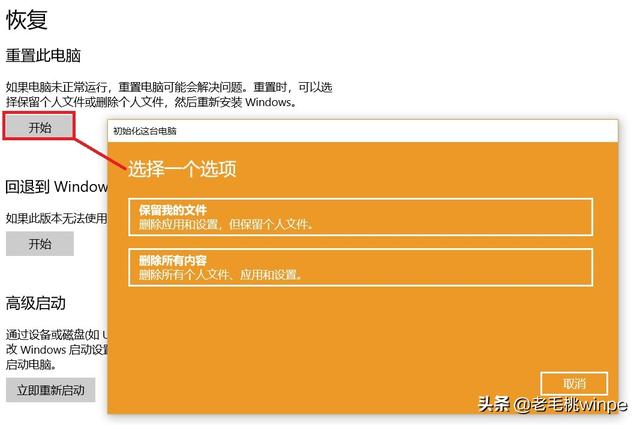
简单地说,前者只影响系统磁盘,可以选择是否保留非应用数据;后者删除所有内容-仅安装Windows驱动器只影响系统磁盘,不保留系统磁盘下的任何非系统文件,删除所有内容-所有驱动器相当于完全格式化 重新安装系统,全硬盘不保留任何非系统文件。
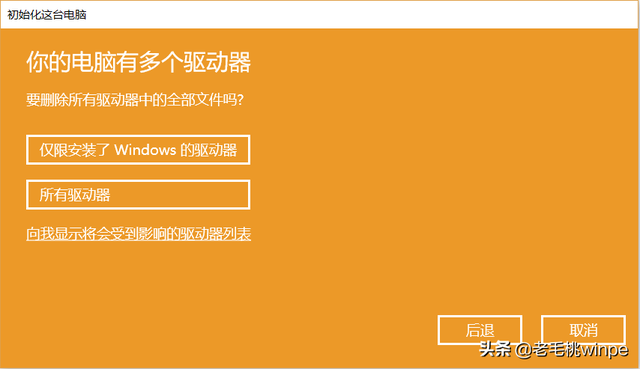
二是【新启动】,即重新安装纯版Windows 以及更新 Windows,保留个人数据和大部分数据 Windows 设置。相当于win10系统的重置,但也可以保留个人文件(指桌面、我的文件、库等文件)和部分Windows同时删除一些应用程序。更重要的是,在使用此功能后,桌面将生成一个名为删除的应用程序.html打开文件后,您可以知道删除了哪些应用程序。
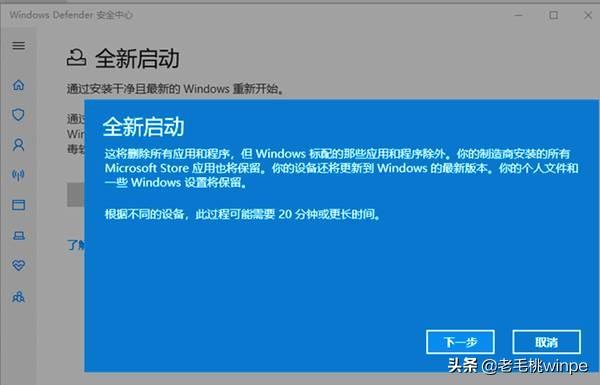
上述重置计算机和新启动都从当前系统状态恢复到初始状态。我们不能选择折中点来恢复吗?
有的!请参见以下操作步骤~
第一步:在搜索框中输入创建还原点并打开,即可进入系统属性。
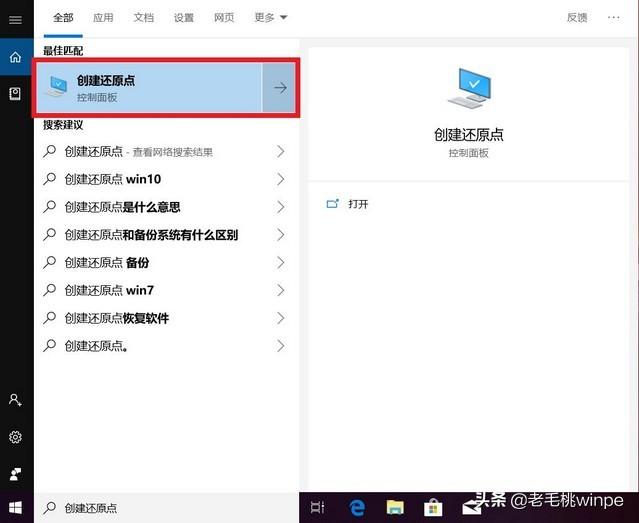
第二步:将选项卡切换到【系统保护】,点击【创建】,在弹出窗口命名恢复点,最后继续点击【创建】。
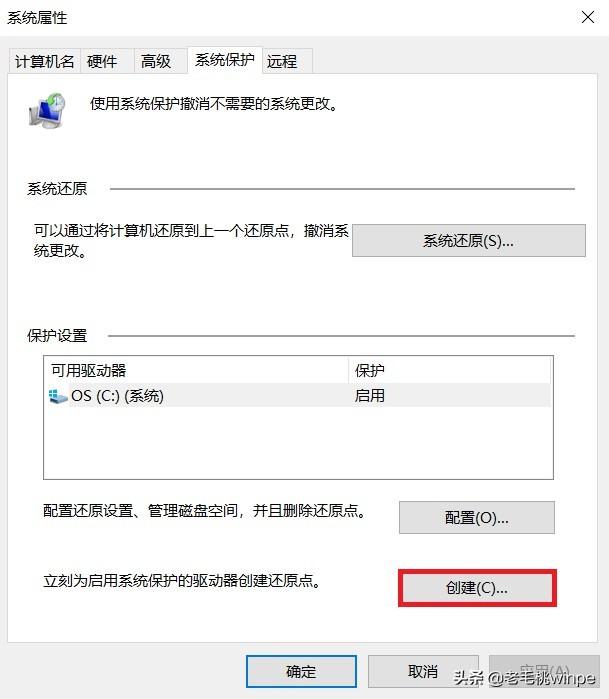
然后,我们可以将系统恢复到最后一个还原点。
第一步:回到刚才的系统属性页面,点击【系统还原】。

第二步:单击提示窗口中的下一步,然后查看恢复点,检查显示更多恢复点,并查看更新后系统自动创建的恢复点。
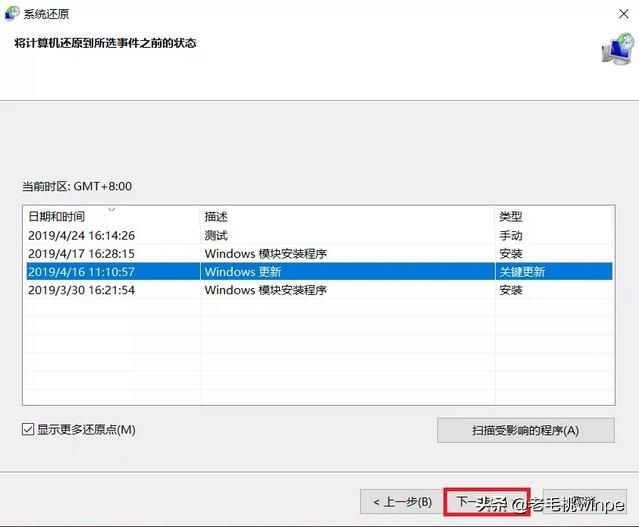
第三步:确认还原点后,点击【下一步】-【完成】。